# Bereich 'OneDrive'
Im Bereich OneDrive verwalten Sie Ihre Aufträge im Zusammenhang mit Ihren Dokumenten in Ihrem OneDrive. Sie können folgende Auftragstypen auswählen:
- Veröffentlichungsauftrag
- Ablageauftrag
- Synchronisierungsauftrag
# Konfigurationsbereich

Der Konfigurationsbereich öffnet sich, wenn Sie über den Button Hinzufügen einen neuen Auftrag starten.
# Tab 'Einstellungen'
Der Tab Einstellungen ist in folgende Bereiche gegliedert:
- Übersicht
- Synchronisierungsintervall
- Freigaben
Die Felder in den einzelnen Bereichen unterscheiden sich je nach Auftragstyp.
Bereich 'Übersicht'
In diesem Bereich geben Sie die grundsätzlichen Informationen des Auftrages an. Alle Pflichtfelder sind mit einem roten Stern markiert.
- ELO Einstellungen: Hier geben Sie alle Informationen zum Zielordner in ELO an. Dazu gehört der Ordner, in den Sie den oder die Einträge aus OneDrive ablegen wollen und unter welcher Maske diese abgelegt werden sollen.
- OneDrive-Einstellungen: Hier geben Sie den Ort an, wo sich die Einträge in OneDrive befinden, die Sie in ELO ablegen möchten.
Bereich 'Synchronisierungsintervall'
Hier stellen Sie ein, in welchen Intervallen der Auftrag zwischen OneDrive und ELO synchronisiert wird.
Auch wenn Sie einen automatischen Synchronisierungsintervall auswählen, müssen Sie den Auftrag über den Button Ausführen starten.
Bereich 'Freigaben'
Hier wählen Sie die Rahmenbedingungen, die Sie für die Aufträge vorgegeben.
Folgende Vorgaben können eingestellt werden:
- Maximale Dokumentengröße festlegen
- Maximale Anzahl an Dokumenten pro Auftrag
Werden die Vorgaben bei der Ausführung eines Auftrags nicht erfüllt, muss im Tab Freigaben der entsprechende Auftrag freigegeben oder abgelehnt werden.
# Tab 'Protokoll'
In diesem Tab erhalten Sie eine Übersicht über die Änderungen, die Sie in einem Auftrag vorgenommen haben, nachdem Sie einen Auftrag bereits mindestens einmal ausgeführt haben.
Dabei wird sowohl für ELO als auch für OneDrive eine Liste erstellt, die folgende Dinge erläutert:
- Wie viele Dokumente und/oder Ordner wurden erstellt oder gelöscht?
- Wie viele Dokumente wurden geändert?
- Wie viele Einträge wurden verschoben oder umbenannt?
# Tab 'Freigaben'
Wenn Sie unter Einstellungen > Freigaben Angaben zur Dokumentengröße und Anzahl der Dokumente pro Auftrag gemacht haben, werden im Tab Freigaben die Einträge angezeigt, die nicht Ihren Vorgaben entsprechen.
Setzen Sie einen Haken vor den Eintrag, den Sie bearbeiten möchten, und wählen Sie einen der Buttons Freigeben oder Ablehnen aus.
Im Tab Freigaben werden Ihnen nur die Freigaben angezeigt, die zum jeweiligen Auftrag gehören, in dem Sie sich befinden.
Im Bereich Freigaben in der Seitenleiste links sind die Freigaben aller Aufträge aufgelistet.
# Tab 'Konflikte'
Hier werden Konflikte aufgelistet, die bei der Synchronisierung im jeweiligen Auftrag auftreten. Ein Konflikt können unterschiedliche Versionen sein, die Sie aus OneDrive und aus ELO miteinander synchronisieren möchten.
Im Tab Konflikte können Sie diese Konflikte lösen, indem Sie entscheiden, welche Version Sie behalten möchten: entweder die Version aus OneDrive oder die aus ELO.
# Auftrag ausführen
Nachdem Sie alle Einstellungen im Auftrag vorgenommen haben, müssen Sie diesen noch ausführen. Erst dann wird der Auftrag und die Synchronisierung gestartet.
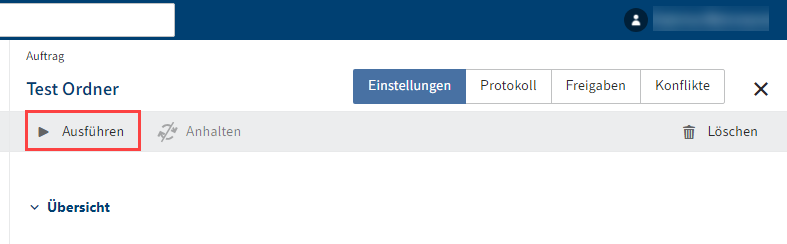
Sie starten den Auftrag über Einstellungen > Ausführen.